Brother MFC-210C – страница 4
Инструкция к Мфу Brother MFC-210C
2
При наличии более двух ожидающих выполнения заданий
нажмите на кнопку ▲ или ▼ для выбора задания, которое
должно быть отменено.
Нажмите на кнопку
Menu/Set.
—ИЛИ—
Если в режиме ожидания находится только одно
запланированное задание, то перейдите к шагу 3.
3
Для отмены задания нажмите на кнопку 1.
Для отмены другого задания перейдите к шагу 2.
—ИЛИ—
Для выхода из режима настройки без отмены задания,
нажмите на кнопку
2.
4
Нажмите на кнопку Stop/Exit.
НАСТРОЙКА ПАРАМЕТРОВ ПЕРЕДАЧИ 3 ! 11
Mini2Low/BaseFM7.0
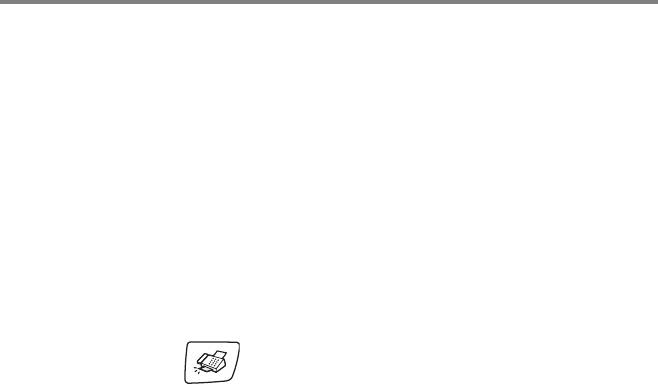
Дополнительные операции в
режиме передачи
Рассылка сообщений (не поддерживается
для цветных факсимильных сообщений)
Рассылка сообщений представляет собой автоматическую
передачу одного и того же факсимильного сообщения по
нескольким номерам факсов. Для одной и той же рассылки
сообщений могут быть указаны номера групп, номера
быстрого набора и до 50 вручную набранных номеров.
После ввода каждого номера нажимайте на кнопку
Menu/Set. Для облегчения выбора номеров нажмите на
кнопку Search/Speed Dial. (Информацию об установке
номеров набора групп см. в разделе Установка групп номеров
для передачи в режиме рассылки на стр. 54.)
После завершения рассылки автоматически распечатывается
отчет о рассылке, содержащий результаты ее выполнения.
1
Если кнопка (Fax) не подсвечена зеленым,
нажмите на нее.
2
Вставьте копируемый документ.
3
Введите необходимый номер с использованием номера
быстрого набора, номера группы или с помощью функции
поиска или введите номер вручную на кнопочной панели.
(Пример: Номер группы)
4
После отображения на ЖКдисплее номера факса или
имени другого абонента нажмите на кнопку
Menu/Set.
Выводится запрос на ввод следующего номера.
5
Введите следующий номер.
(Пример: Номер быстрого набора)
6
После отображения на ЖКдисплее номера факса или
имени другого абонента нажмите на кнопку Menu/Set.
7
После ввода всех номеров факсов перейдите к шагу 8 для
запуска рассылки сообщения.
8
Нажмите на кнопку Mono Start.
3 ! 12 НАСТРОЙКА ПАРАМЕТРОВ ПЕРЕДАЧИ
Mini2Low/BaseFM7.0
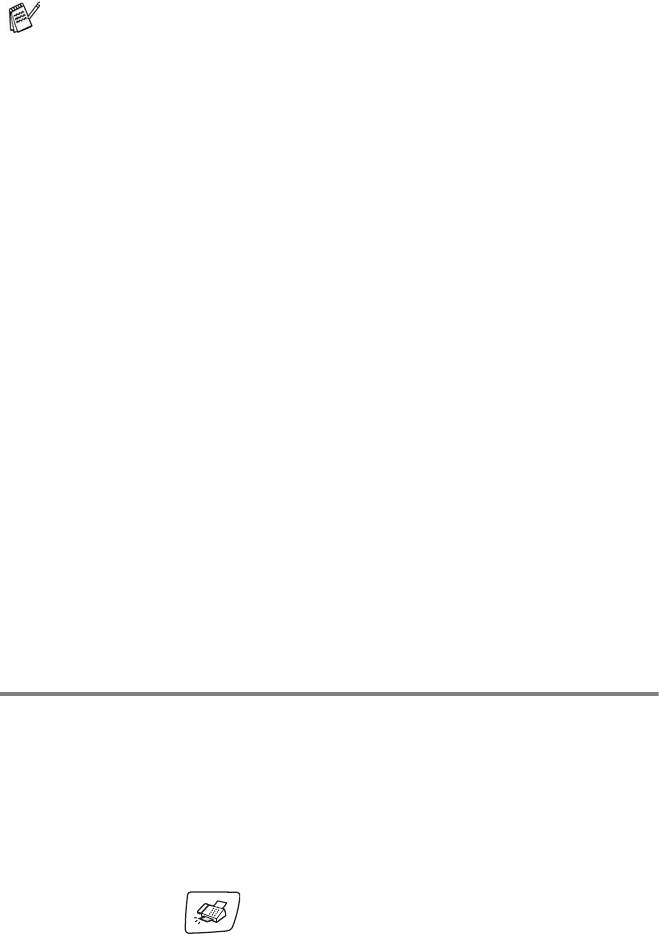
■ Если ни один из номеров не использовался для
номеров групп, кодов доступа или номеров кредитных
карточек, то факсимильные сообщения могут быть
«разосланы» на 70 (MFC210C) или 130 (MFC410CN)
различных номеров.
■ Объем доступной памяти зависит от типов заданий в
памяти и числа номеров для рассылки сообщений.
Если рассылка сообщений выполняется на
максимально возможное число номеров, то
использование функций Dual Access (двойной доступ)
и Delayed fax (отложенная передача факсимильных
сообщений) невозможно (только для модели
MFC410CN) .
■ Введите номера с длинной последовательностью
набора обычным образом, но отметьте, что каждый
введенный номер быстрого набора рассматривается
как один номер и таким образом количество ячеек для
сохранения номеров сокращается.
■ При заполнении памяти нажмите на кнопку
Stop/Exit
для прекращения выполнения задания или, если было
отсканировано более одной страницы, нажмите на
кнопку Mono Start для передачи находящейся в
памяти части.
Режим отправки факсимильных сообщений
за границу
Если при передаче факсимильных сообщений за границу
возникают проблемы, вызываемые помехами на телефонной
линии, то рекомендуется активизировать специальную
функцию Overseas Mode (Режим передачи факсимильных
сообщений за границу). После передачи факсимильного
сообщения с использованием этой функции она
автоматически выключается.
1
Если кнопка (Fax) не подсвечена зеленым,
нажмите на нее.
2
Вставьте копируемый документ.
3
При использовании модели MFC210C нажмите на кнопки
Menu/Set, 2, 2, 4.
НАСТРОЙКА ПАРАМЕТРОВ ПЕРЕДАЧИ 3 ! 13
Mini2Low/BaseFM7.0
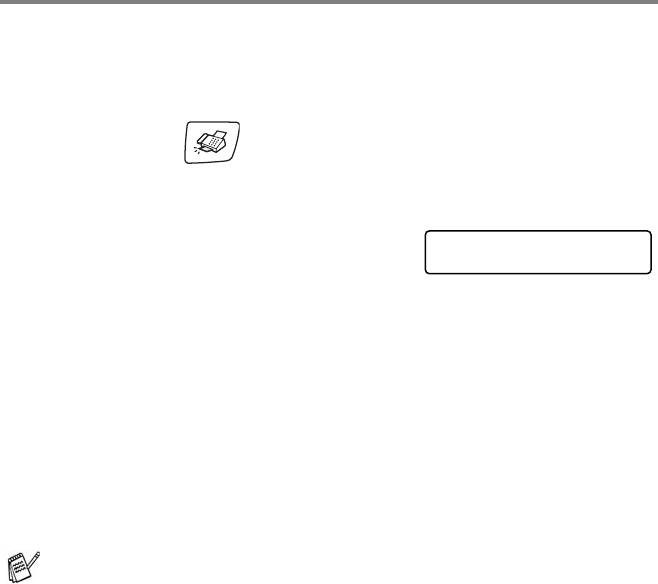
При использовании модели MFC410CN нажмите на
кнопки
Menu/Set, 2, 2, 7.
4
Нажмите ▲ или ▼ для выбора режима Off (или On).
Нажмите на кнопку
Menu/Set.
Отложенная передача факсимильных
сообщений (не поддерживается для цветных
факсимильных сообщений)
(только для модели MFC!410CN)
В течение дня в память МФЦ можно записать до 50
факсимильных сообщений, подлежащих передаче в пределах
24 часов. Эти факсимильные сообщения передаются в
течение дня, введенного на шаге 4.
1
Если кнопка (Fax) не подсвечена зеленым,
нажмите на нее.
2
Вставьте копируемый документ.
3
Нажмите Menu/Set, 2, 2, 3.
Setup Send
3.Delayed Fax
4
Нажмите на кнопку Menu/Set
для принятия отображаемого
времени.
—ИЛИ—
Введите время (в 24часовом формате), в которое
требуется послать факсимильное сообщение.
Нажмите на кнопку
Menu/Set.
(Например, введите 19:45 для указания времени 7 часов
45 минут пополудни).
Количество страниц, которое может быть сохранено в
памяти при сканировании, зависит от объема данных,
содержащихся на каждой странице печатного документа.
3 ! 14 НАСТРОЙКА ПАРАМЕТРОВ ПЕРЕДАЧИ
Mini2Low/BaseFM7.0
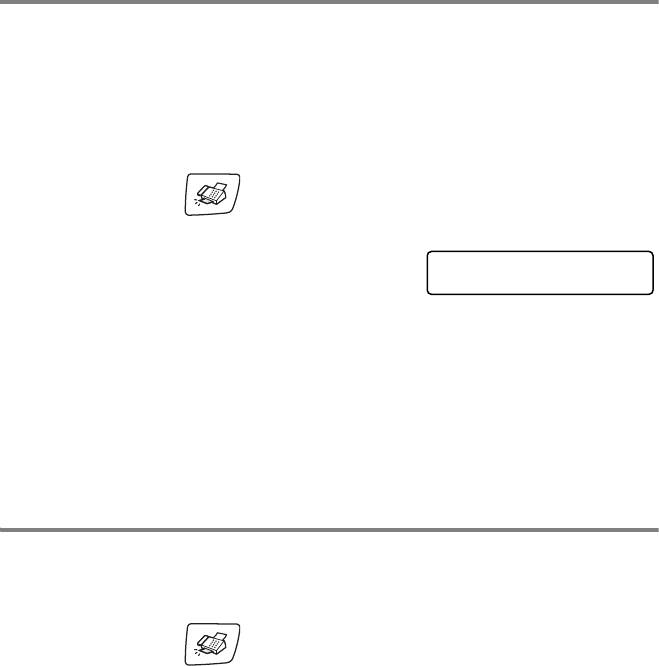
Отложенная передача пакета факсимильных
сообщений (не поддерживается для цветных
факсимильных сообщений)
(только для модели MFC!410CN)
Перед отправкой отложенных сообщений МФЦ рассортирует
все сообщения в памяти по месту назначения и
запланированному времени. Все отложенные факсимильные
сообщения, передача которых запланирована на одно и то же
время на один и тот же номер факса, для уменьшения времени
передачи передаются как одно факсимильное сообщение.
1
Если кнопка (Fax) не подсвечена зеленым,
нажмите на нее.
2
Нажмите Menu/Set, 2, 2, 4.
Setup Send
4.Batch TX
3
Нажмите ▲ или ▼ для выбора
режима On (или Off).
Нажмите на кнопку
Menu/Set.
4
Нажмите на кнопку Stop/Exit.
Настройка передачи с опросом (стандартная
установка) (не поддерживается для цветных
факсимильных сообщений)
(только для модели MFC!410CN)
Передача с опросом имеет место, когда вы настраиваете свой
МФЦ таким образом, чтобы он ожидал с документом для того,
чтобы другой аппарат мог извлечь его.
1
Если кнопка (Fax) не подсвечена зеленым,
нажмите на нее.
2
Вставьте копируемый документ.
3
Нажмите Menu/Set, 2, 2, 6.
4
Нажмите на кнопку ▲ или ▼ для выбора Standard.
Нажмите на кнопку
Menu/Set.
НАСТРОЙКА ПАРАМЕТРОВ ПЕРЕДАЧИ 3 ! 15
Mini2Low/BaseFM7.0
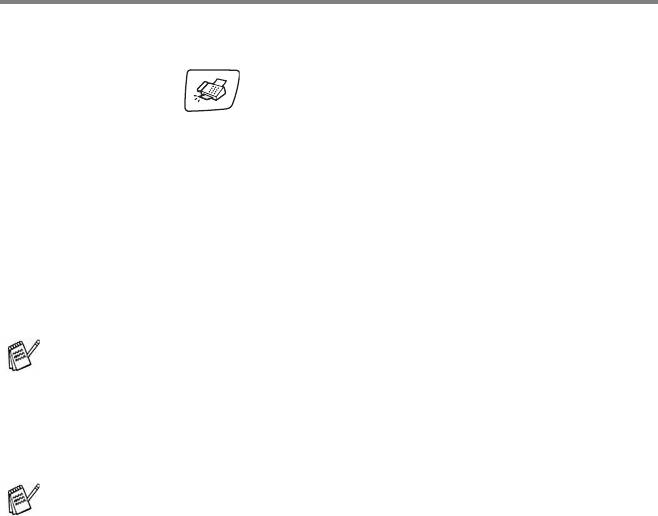
Настройка передачи с опросом
с использованием кода защиты
(не поддерживается для цветных
факсимильных сообщений)
(только для модели MFC!410CN)
При выборе Polled TX:Secure любой пользователь,
опрашивающий МФЦ, должен ввести код защиты при опросе.
1
Если кнопка (Fax) не подсвечена зеленым,
нажмите на нее.
2
Вставьте копируемый документ.
3
Нажмите Menu/Set, 2, 2, 6.
4
Нажмите на кнопку ▲ или ▼ для выбора Secure.
Нажмите на кнопку
Menu/Set.
5
Введите четырехзначное число.
Нажмите на кнопку
Menu/Set.
Документ будет сохранен и может быть выбран с другого
МФЦ до тех пор, пока это факсимильное сообщение не
будет удалено из памяти с помощью выбора опции
Cancelling a job в меню. (См. раздел Отмена
запланированного задания на стр. 310.)
Вы можете производить защищенный опрос только при
взаимодействии с другим аппаратом Brother.
3 ! 16 НАСТРОЙКА ПАРАМЕТРОВ ПЕРЕДАЧИ
Mini2Low/BaseFM7.0
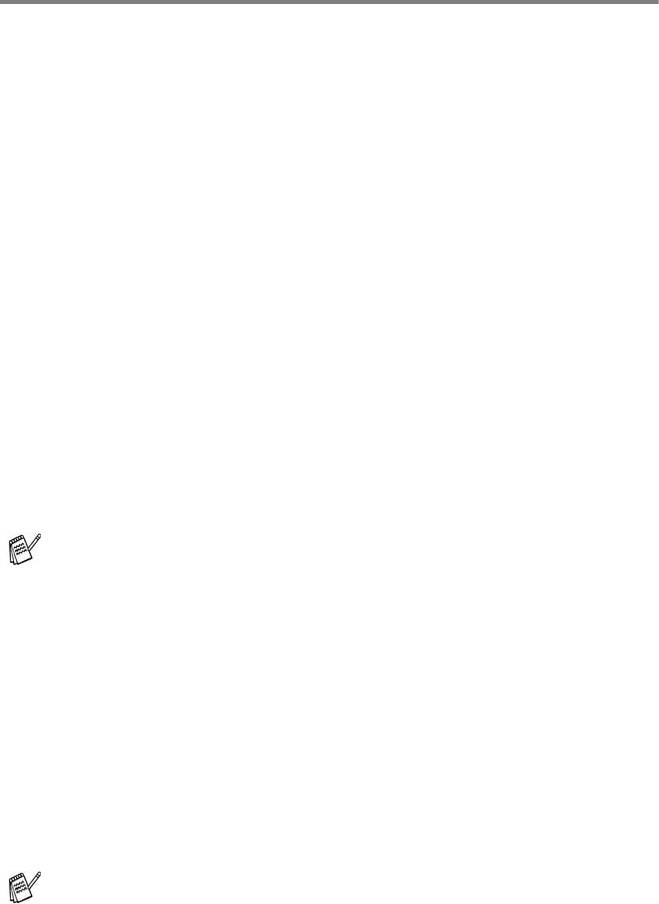
Блокировка передачи
Функция блокировки передачи (TX Lock) предотвращает
несанкционированный доступ к МФЦ.
Если для опции TX Lock установлено значение On, то могут
выполняться следующие операции:
■ Прием факсимильных сообщений
■ Переадресация факсимильных сообщений (если для
опции Fax Forwarding уже установлено значение On)
(только для модели MFC410CN)
■ Удаленная выборка (если для опции Fax Storage уже
установлено значение On) (только для модели MFC410CN)
Если для опции TX Lock установлено значение On, то НЕ
МОГУТ выполняться следующие операции:
■ Передача факсимильных сообщений
■ Операции копирования
■ Печать данных с ПК
■ Сканирование данных в ПК
■ PhotoCapture
(Только для модели MFC410CN)
Невозможно продолжение планирования заданий
отложенной передачи факсимильных сообщений или
передачи с опросом. Однако, все предварительно
запланированные отложенные факсимильные сообщения
будут передаваться в том случае, если для опции TX Lock
установлено значение On, поэтому они не утрачиваются.
Если опция Fax Forwarding или Fax Storage (
Menu/Set, 2,
5) выбрана перед установкой для опции TX Lock значения
On, то функции переадресации факсимильных
сообщений (Fax Forwarding) и удаленной выборки (Remote
Retrieval) продолжают действовать.
Для распечатывания находящихся в памяти
факсимильных сообщений снова установите для опции TX
Lock значение Off.
НАСТРОЙКА ПАРАМЕТРОВ ПЕРЕДАЧИ 3 ! 17
Mini2Low/BaseFM7.0

Установка пароля
Если вы забыли пароль блокировки передачи, то
обратитесь к представителю компании Brother.
1
Нажмите Menu/Set, 2, 0, 1.
2
Введите в качестве пароля четырехзначное число.
Нажмите на кнопку
Menu/Set.
3
Если на ЖКдисплее отображается Verify:, то введите
пароль повторно.
Нажмите на кнопку
Menu/Set.
Изменение пароля блокировки передачи
1
Нажмите Menu/Set, 2, 0, 1.
2
Нажмите на кнопку ▲ или ▼ для выбора Set Password.
Нажмите на кнопку
Menu/Set.
3
Введите текущий пароль (четырехзначное число).
Нажмите на кнопку
Menu/Set.
4
Введите в качестве нового пароля четырехзначное число.
Нажмите на кнопку
Menu/Set.
5
Если на ЖКдисплее отображается Verify:, то введите
пароль повторно.
Нажмите на кнопку
Menu/Set.
Включение режима блокировки передачи
1
Нажмите Menu/Set, 2, 0, 1.
2
Нажмите на кнопку ▲ или ▼ для выбора Set TX Lock.
Нажмите на кнопку
Menu/Set.
3
Введите зарегистрированный четырехзначный пароль.
Нажмите на кнопку
Menu/Set.
МФЦ переходит в автономное состояние (offline), и на
ЖКдисплее отображается TX Lock Mode.
3 ! 18 НАСТРОЙКА ПАРАМЕТРОВ ПЕРЕДАЧИ
Mini2Low/BaseFM7.0
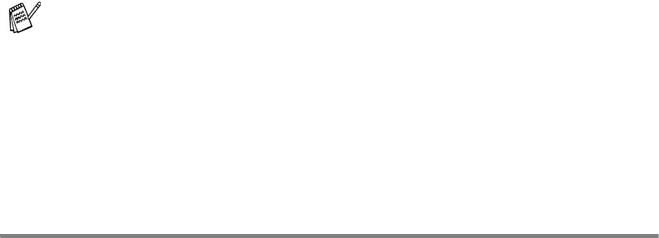
Выключение режима блокировки передачи
1
Нажмите на кнопку Menu/Set.
2
Введите зарегистрированный четырехзначный пароль.
Нажмите на кнопку
Menu/Set.
Режим блокировки передачи автоматически
выключается.
При вводе неверного пароля на ЖКдисплее
отображается Wrong Password и МФЦ остается в
автономном состоянии (offline). МФЦ останется в
режиме блокировки передачи до тех пор, пока не будет
введен зарегистрированный пароль.
Передача документов формата Letter при
помощи стеклянного столика
оригиналодержателя
При сканировании документов формата Letter необходимо
установить для размера сканируемой области (Scan Glass
Size) значение Letter, иначе часть факсимильного сообщения
может обрезаться.
1
Нажмите Menu/Set, 2, 2, 0.
2
Нажмите ▲ или ▼ для выбора Letter (или A4).
Нажмите на кнопку
Menu/Set.
3
Нажмите на кнопку Stop/Exit.
НАСТРОЙКА ПАРАМЕТРОВ ПЕРЕДАЧИ 3 ! 19
Mini2Low/BaseFM7.0
3 ! 20 НАСТРОЙКА ПАРАМЕТРОВ ПЕРЕДАЧИ
Mini2Low/BaseFM7.0
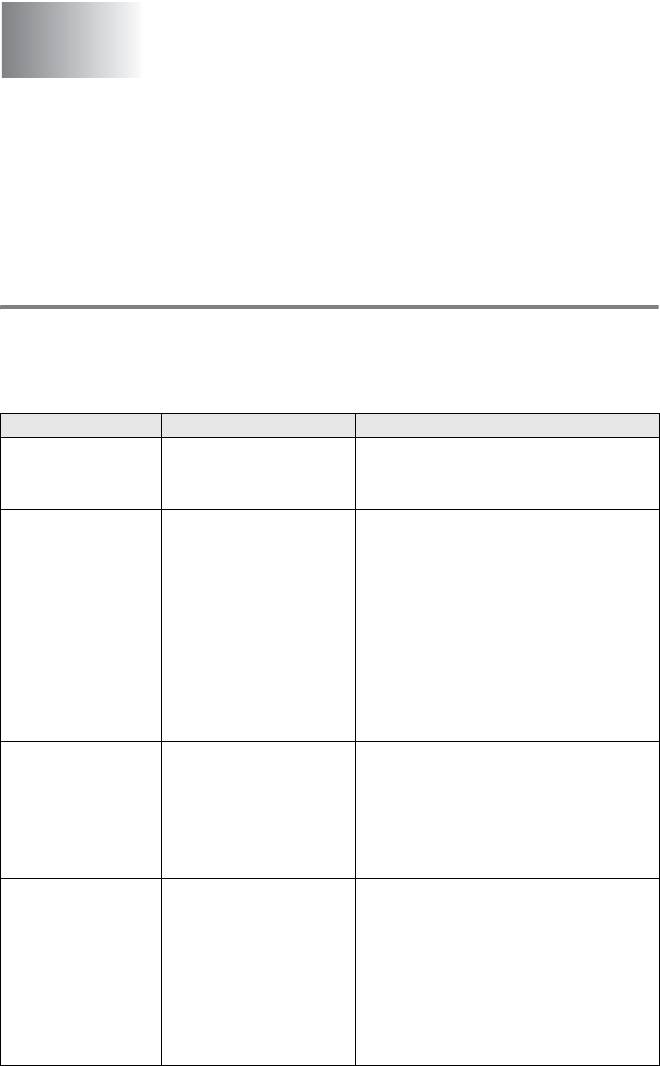
Настройка параметров
4
приема
Основные операции в режиме
приема
Выбор режима приема
В данном МФЦ предусмотрено четыре различных режима
приема. Может быть выбран режим, наиболее точно
соответствующий конкретным требованиям пользователя.
ЖК!дисплей Описание режима Применение
Fax Only
МФЦ автоматически
Используется для линий, выделенных
(автоматический
реагирует на каждый вызов
специально для факсимильной связи.
прием)
как на факсимильный
вызов.
Fax/Tel
МФЦ осуществляет
Этот режим рекомендуется использовать в
(факсимильная и
контроль линии и автома
том случае, если ожидается поступление
телефонная связь)
тически отвечает на каждый
большого количества факсимильных
вызов. При поступлении
сообщений и небольшого числа
факсимильного вызова
телефонных вызовов. При использовании
(с добавочным или
МФЦ осуществляет прием
этого режима нельзя подключать
параллельным
факсимильного сообщения.
автоответчик к той же линии, что и МФЦ,
телефоном для
Если поступает не
даже в том случае, если для него
моделей без трубки)
факсимильный вызов, то
предусмотрено отдельное настенное
МФЦ генерирует вызывной
гнездо (розетка). В этом режиме нельзя
сигнал (псевдо/ двойной),
также использовать услугу речевой почты,
оповещающий
предоставляемую оператором связи.
пользователя о необходи
мости ответа на этот вызов
.
External TAD
На каждый вызов
Используйте этот режим в том случае, если
(только сдобавочным
автоматически отвечает
автоответчик подключен к МФЦ.
автоответчиком)
автоответчик.
Установленные для автоответчика
Речевые сообщения
параметры действуют только при наличии
сохраняются в добавочном
добавочного автоответчика. В этом случае
автоответчике.
задержка вызывного сигнала (Ring Delay) не
Факсимильные сообщения
действует.
выводятся на печать.
Ручной
Пользователь сам
Используйте этот режим в том случае, если
(ручной прием)
контролирует телефонную
поступает небольшое число факсимильных
линию и должен сам
сообщений, используется услуга Call Sign
(с
добавочным
или
отвечать на каждый вызов.
компании BT или если на этой же линии
параллельным
используется компьютер.
телефоном для
моделей без трубки
Если пользователь снимает трубку и
или если используется
слышит сигналы факсимильного вызова, то
услуга Call Sign (услуга
он должен дождаться, пока МФЦ не возьмет
оповещения о
обработку вызова на себя, и затем
вызовах) компании BT)
положить трубку. (См. раздел Обнаружение
факсимильного сообщения на стр. 44.)
НАСТРОЙКА ПАРАМЕТРОВ ПРИЕМА 4 ! 1
Mini2Low/BaseFM7.0
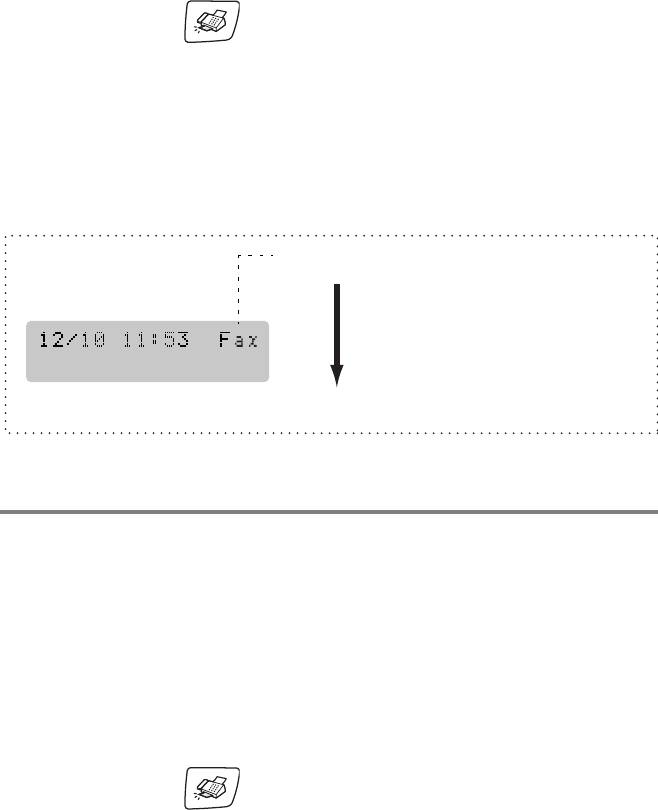
Выбор или изменение режима приема
1
Если кнопка (Fax) не подсвечена зеленым,
нажмите на нее.
2
Нажмите на кнопки Menu/Set, 0, 1.
3
Нажмите на кнопку ▲ или ▼ для выбора Fax Only,
Fax/Tel, External TAD или Manual.
Нажмите на кнопку
Menu/Set.
4
Нажмите на кнопку Stop/Exit.
Текущий режим приема
Fax : Только факс
F/T : Факс/Телефон
TAD :
Добавочный автоответчик
Mnl : Ручной режим
Установка задержки вызывного сигнала
Параметром Ring Delay (задержка вызывного сигнала)
определяется количество вызывных сигналов, выводимых
МФЦ до того, как он начнет отвечать на вызов при работе в
режиме Fax Only или Fax/Tel. Если к линии МФЦ
подключены параллельные телефоны или используется услуга
Call Sign компании BT, то для установки задержки вызывного
сигнала необходимо установить значение 4.
(См. раздел Работа с параллельного телефона на стр. 1 и
раздел Обнаружение факсимильного сообщения на стр. 44.)
1
Если кнопка (Fax) не подсвечена зеленым,
нажмите на нее.
2
Нажмите Menu/Set, 2, 1, 1.
3
Нажмите на кнопку ▲ или ▼ для выбора количества
выводимых МФЦ вызывных сигналов до ответа на вызов
(00 – 04 только для Великобритании) (00 – 05 только для
Скандинавии).
Нажмите на кнопку
Menu/Set.
4 ! 2 НАСТРОЙКА ПАРАМЕТРОВ ПРИЕМА
Mini2Low/BaseFM7.0
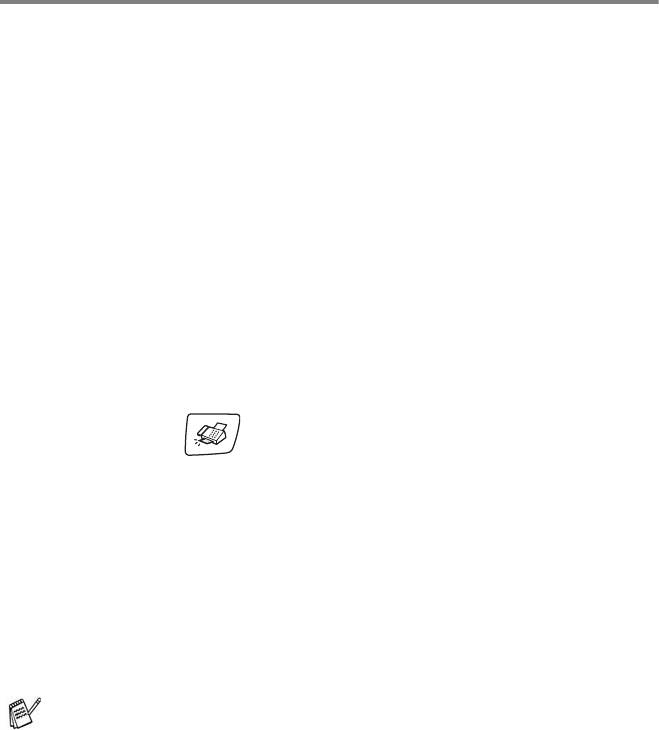
(Если выбрано значение 00, то не генерируется ни одного
вызывного сигнала).
4
Нажмите на кнопку Stop/Exit.
Установка длительности вызывного сигнала
факса/телефона (только для режима
Fax/Tel)
Если установлен режим приема Fax/Tel, то необходимо задать
длительность интервала времени, в течение которого МФЦ
будет выводить специальный псевдо/двойной вызывной
сигнал, уведомляющий пользователя о поступлении речевого
вызова. (Если поступает факсимильный вызов, то МФЦ
распечатывает принятое факсимильное сообщение).
Этот псевдо/двойной вызывной сигнал выдается после
первоначального вызывного сигнала, поступающего с
телефонной станции. При этом вызывной сигнал генерируется
только МФЦ, ни один из других подключенных к этой же линии
телефонных аппаратов не генерирует специальный
псевдо/двойной вызывной сигнал. Однако ответить на вызов
можно с любого телефонного аппарата, подключенного к той
же линии, что и МФЦ. (См. раздел Только в режиме
Факс/Телефон (Fax/Tel) на стр. А2.)
1
Если кнопка (Fax) не подсвечена зеленым,
нажмите на нее.
2
Нажмите Menu/Set, 2, 1, 2.
3
Нажмите на кнопку ▲ или ▼ для выбора длительности
интервала времени, в течение которого МФЦ будет
выводить вызывные сигналы, оповещающие о
поступлении речевого вызова (20, 30, 40 или 70 секунд).
Нажмите на кнопку
Menu/Set.
4
Нажмите на кнопку Stop/Exit.
МФЦ будет продолжать «звонить» в течение
установленного времени даже в том случае, если во
время подачи псевдо/двойных вызывных сигналов
вызывающий абонент положит трубку.
НАСТРОЙКА ПАРАМЕТРОВ ПРИЕМА 4 ! 3
Mini2Low/BaseFM7.0
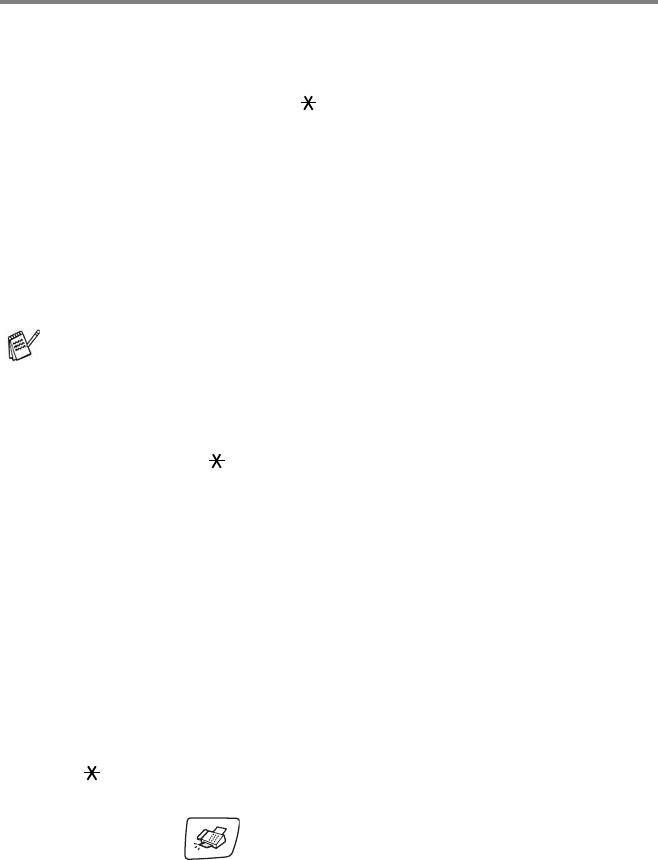
Обнаружение факсимильного сообщения
При использовании этой функции для ответа на
факсимильный вызов не требуется нажимать на кнопку
Mono Start, Colour Start или вводить код приема
факсимильного сообщения
51. Включение этой функции
(путем выбора опции On) позволяет МФЦ автоматически
принимать факсимильные вызовы даже в том случае, если
снята трубка параллельного или добавочного телефона. Если
на ЖКдисплее отображается Receiving или в трубке
параллельного телефона, подключенного к другой настенной
телефонной розетке, слышны «щебечущие» сигналы факса, то
нужно просто положить трубку, и МФЦ автоматически примет
этот вызов.
■ Если эта функция активизирована (установлено
значение On), но при снятии телефонной трубки
внешнего или параллельного телефонного аппарата
МФЦ не принимает факсимильный вызов, то
необходимо ввести код приема факсимильного
сообщения
51.
■ Если факсимильные сообщения передаются с
компьютера, подключенного к этой же телефонной
линии, и МФЦ перехватывает эти сообщения, то
деактивизируйте функцию Fax Detect (установите
значение Off).
■ При выборе значения Off пользователю потребуется
активизировать МФЦ, сняв трубку параллельного или
добавочного телефона и нажав на кнопку
Mono Start
или
Colour Start на МФЦ
—ИЛИ—
набрав на добавочном или параллельном телефоне
51, если МФЦ не используется. (См. раздел Работа
с параллельного телефона на стр. А1.)
1
Если кнопка (Fax) не подсвечена зеленым,
нажмите на нее.
2
Нажмите Menu/Set, 2, 1, 3.
3
Нажмите ▲ или ▼ для выбора On (или Off).
Нажмите на кнопку
Menu/Set.
4
Нажмите на кнопку Stop/Exit.
4 ! 4 НАСТРОЙКА ПАРАМЕТРОВ ПРИЕМА
Mini2Low/BaseFM7.0
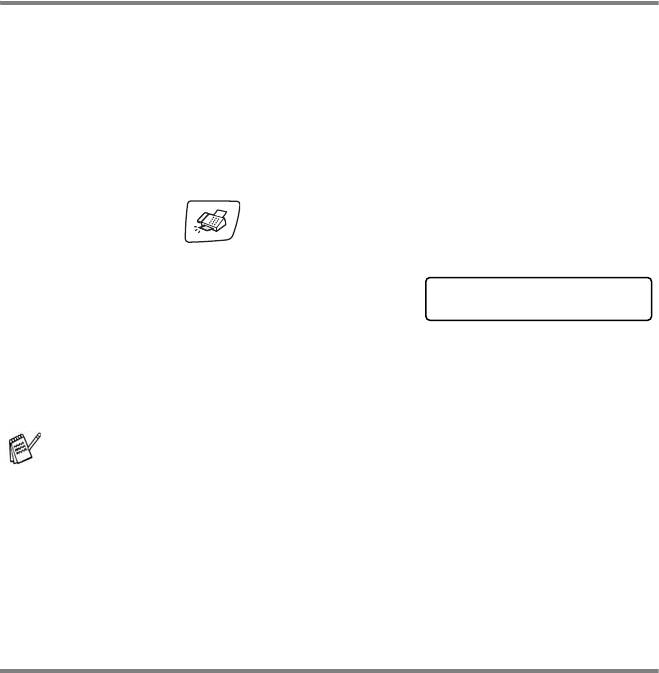
Распечатка входящих факсимильных
сообщений в уменьшенном размере
(автоматическое уменьшение)
Если выбрана опция On, то МФЦ автоматически уменьшает
размер входящего сообщения таким образом, чтобы оно
поместилось на одной странице бумаги формата A4, Letter или
Legal. МФЦ вычисляет коэффициент уменьшения в
соответствии с размером страницы документа и
установленным значением параметра Paper Size (формат
бумаги) (
Menu/Set, 1, 3).
1
Если кнопка (Fax) не подсвечена зеленым,
нажмите на нее.
2
Нажмите Menu/Set, 2, 1, 5.
Setup Receive
5.Auto Reduction
3
Нажмите на кнопку ▲ или ▼ для
выбора On (или Off).
Нажмите на кнопку
Menu/Set.
4
Нажмите на кнопку Stop/Exit.
■ Включите эту установку при приеме факсимильных
сообщений, разделенных на две страницы. Однако
если документ является чрезмерно длинным, то МФЦ
может распечатать его на двух страницах.
■ Включите эту установку при «обрезании» левого и
правого полей документа.
Распечатка факсимильных сообщений из
памяти (только для модели MFC!410CN)
Если выбрана опция Fax Forwarding или Fax Storage
(Menu/Set, 2, 5, 1), то факсимильное сообщение все еще
можно распечатывать из памяти МФЦ. (См. раздел Установка
функции сохранения факсимильного сообщения на стр. 62.)
1
Нажмите Menu/Set, 2, 5, 3.
2
Нажмите на кнопку Mono Start.
НАСТРОЙКА ПАРАМЕТРОВ ПРИЕМА 4 ! 5
Mini2Low/BaseFM7.0
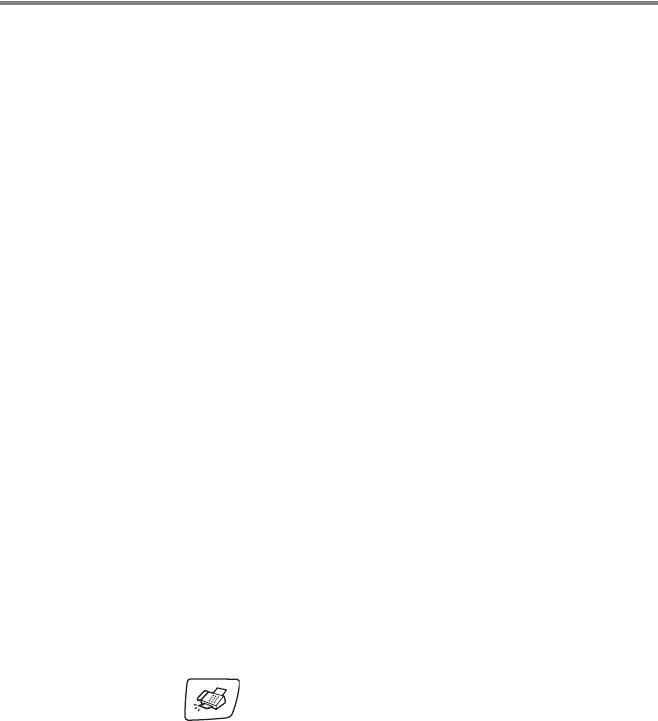
Прием факсимильных сообщений в память
(не поддерживается для цветных
факсимильных сообщений)
Если бумага в лотке для загрузки заканчивается во время
приема факсимильного сообщения, то на экране
отображается No Paper Fed; в этом случае в лоток
необходимо загрузить бумагу. (См. раздел Загрузка бумаги,
конвертов и открыток на стр. 116.)
If the Memory Receive is On at this time...
Прием поступающего факсимильного сообщения будет
продолжаться, причем оставшаяся страница (страницы) будет
сохраняться в памяти. Следующие поступающие
факсимильные сообщения также будут сохраняться в памяти
до тех пор, пока память не будет заполнена. После этого МФЦ
перестанет автоматически отвечать на поступающие вызовы
факса. Для распечатки всех данных загрузите бумагу в лоток
для загрузки бумаги и нажмите на кнопку
Mono Start или
Colour Start.
If the Memory Receive is Off at this time...
Прием поступающего факсимильного сообщения будет
продолжаться, причем оставшаяся страница (страницы) будет
сохраняться в памяти. На последующие поступающие
факсимильные вызовы МФЦ не будет отвечать до тех пор,
пока в лоток не будет загружена бумага. Для распечатки
последнего принятого факсимильного сообщения загрузите
бумагу в лоток для загрузки бумаги и нажмите на кнопку
Mono
Start или Colour Start.
1
Если кнопка (Fax) не подсвечена зеленым,
нажмите на нее.
2
Нажмите Menu/Set, 2, 1, 6.
3
Нажмите на кнопку ▲ или ▼ для выбора On (или Off).
Нажмите на кнопку
Menu/Set.
4
Нажмите на кнопку Stop/Exit
4 ! 6 НАСТРОЙКА ПАРАМЕТРОВ ПРИЕМА
Mini2Low/BaseFM7.0
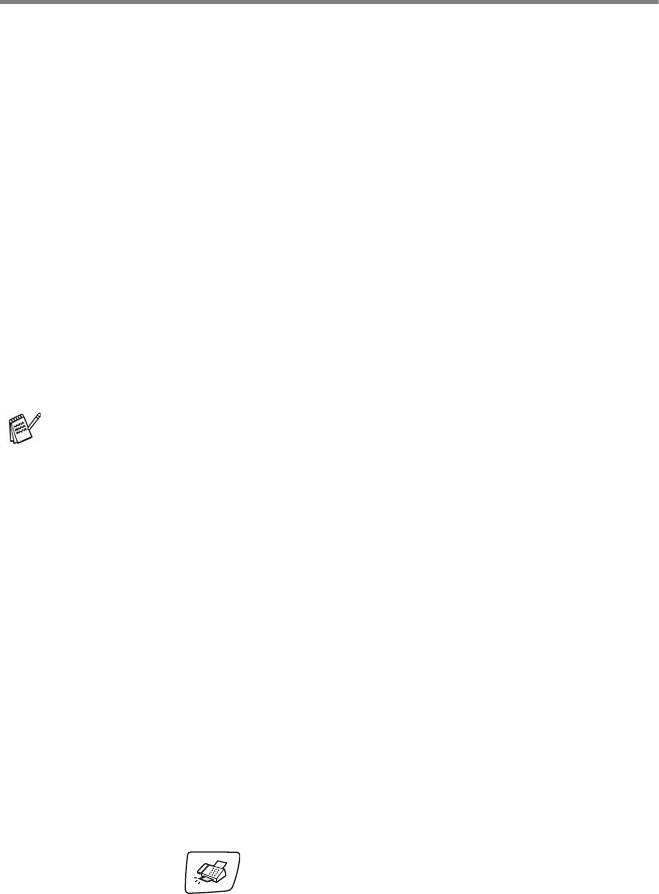
Опрос (только для модели MFC!410CN)
Опрос представляет собой процесс выборки факсимильных
сообщений из другого факсимильного аппарата. Вы можете
выполнять со своего МФЦ опрос других факсимильных
аппаратов. В свою очередь, пользователи других
факсимильных аппаратов могут опрашивать ваш МФЦ.
На факсимильных аппаратах всех пользователей,
вовлеченных в процесс опроса, должен быть установлен
режим Polling (Опрос). При использовании функции опроса
плата за вызов начисляется на того абонента, с
факсимильного аппарата которого осуществляется опрос
других факсимильных аппаратов с целью приема
факсимильного сообщения. Таким образом, если вы
выполняете опрос факсимильного аппарата другого
пользователя с целью приема факсимильного сообщения, то
плата за вызов начисляется на вас.
Некоторые факсимильные аппараты не поддерживают
функцию опроса.
Защищенный опрос
Защищенный опрос представляет собой способ защиты
ваших документов и документов других участников опроса от
несанкционированного доступа в то время, когда МФЦ
настроен для проведения опроса. Вы можете производить
защищенный опрос только при взаимодействии с другим
аппаратом компании Brother. Любой пользователь,
запрашивающий принятие факсимильного сообщения,
должен ввести код защиты при опросе.
Установка приема с опросом (стандартная
установка)
Прием с опросом имеет место, когда вы вызываете другой
аппарат для того, чтобы получить с него факсимильное
сообщение.
1
Если кнопка (Fax) не подсвечена зеленым,
нажмите на нее.
2
Нажмите Menu/Set, 2, 1, 7.
3
Нажмите на кнопку ▲ или ▼ для выбора Standard.
Нажмите на кнопку Menu/Set.
НАСТРОЙКА ПАРАМЕТРОВ ПРИЕМА 4 ! 7
Mini2Low/BaseFM7.0

4
Введите номер факса, который вы опрашиваете.
Нажмите на кнопку
Mono Start или Colour Start.
Настройка приемного опроса с использованием
кода защиты
Вам необходимо убедиться в том, что вы используете тот же
код защиты, что и другая сторона опроса.
1
Если кнопка (Fax) не подсвечена зеленым,
нажмите на нее.
2
Нажмите Menu/Set, 2, 1, 7.
3
Нажмите на кнопку ▲ или ▼ для выбора Secure.
Нажмите на кнопку
Menu/Set.
4
Введите четырехзначный код защиты.
Это должен быть такой же код защиты, который
установлен на факсе, который вы опрашиваете.
5
Нажмите на кнопку Menu/Set.
6
Введите номер факса, который вы опрашиваете.
7
Нажмите на кнопку Mono Start или Colour Start.
Настройка отложенного приема с опросом
Вы можете настроить свой МФЦ таким образом, чтобы он
начал опрос позднее, в заданное время.
1
Если кнопка (Fax) не подсвечена зеленым,
нажмите на нее.
2
Нажмите Menu/Set, 2, 1, 7.
3
Нажмите на кнопку ▲ или ▼ для выбора Timer.
Нажмите на кнопку
Menu/Set.
4
Введите время начала опроса в 24часовом формате,
например 21:45.
(Например, введите 21:45 для указания времени 9 часов
45 минут пополудни).
5
Нажмите на кнопку Menu/Set.
6
Введите номер факса, который вы опрашиваете.
4 ! 8 НАСТРОЙКА ПАРАМЕТРОВ ПРИЕМА
Mini2Low/BaseFM7.0
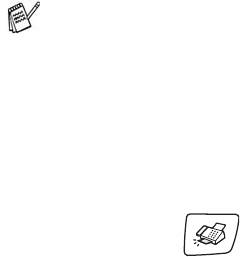
Нажмите на кнопку
Mono Start или Colour Start.
МФЦ начинает опрос в заданное время.
Вы можете настроить только один отложенный опрос.
Последовательный опрос
В данном МФЦ предусмотрена возможность приема
факсимильных сообщений сразу с нескольких факсимильных
аппаратов. Укажите номера этих факсимильных аппаратов в
шаге 5. Затем распечатывается отчет о последовательном
опросе.
1
Если кнопка (Fax) не подсвечена зеленым,
нажмите на нее.
2
Нажмите Menu/Set, 2, 1, 7.
3
Нажмите на кнопку ▲ или ▼ для выбора Standard, Secure
или Timer.
При отображении на экране требуемой опции нажмите на
кнопку
Menu/Set.
4
Если выбрана опция Standard, то перейдите к шагу 5.
■ Если выбрана опция Secure, то введите
четырехзначный номер и нажмите на кнопку
Menu/Set и затем перейдите к шагу 5.
■ Если вы выбрали Timer, введите время начала опроса
в 24часовом формате, нажмите
Menu/Set и
перейдите к шагу 5.
5
Введите номера опрашиваемых факсимильных аппаратов
с помощью номеров быстрого набора, номера группы или
с помощью функции поиска (см. раздел Установка групп
номеров для передачи в режиме рассылки на стр. 54) или
введите номера на кнопочной панели. После ввода
каждого номера вы должны нажимать
Menu/Set.
6
Нажмите на кнопку Mono Start или Colour Start.
МФЦ поочередно опрашивает каждый заданный номер
или заданный номер группы на наличие документов.
НАСТРОЙКА ПАРАМЕТРОВ ПРИЕМА 4 ! 9
Mini2Low/BaseFM7.0

Для отмены процесса опроса нажмите на кнопку
Stop/Exit в момент набора МФЦ номера.
Для отмены всех заданий приема с последовательным
опросом нажмите на кнопки
Menu/Set, 2, 6. (См. раздел
Отмена запланированного задания на стр. 310.)
4 ! 10 НАСТРОЙКА ПАРАМЕТРОВ ПРИЕМА
Mini2Low/BaseFM7.0






